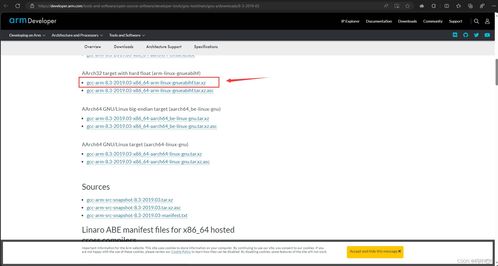windows安装git,二、下载与安装Git
在Windows上安装Git非常简单,以下是步骤:
1. 下载Git:访问Git的官方网站(https://gitscm.com/),在页面底部找到“Download for Windows”部分,点击“64bit Git for Windows Setup”下载最新版本的Git安装程序。
2. 运行安装程序:下载完成后,双击运行安装程序。
3. 安装过程:安装程序会提示你选择安装选项。对于大多数用户,选择“Next”即可。在“Select Components”步骤中,选择“Git Bash Here”和“Git GUI Here”以便在资源管理器中直接使用Git。在“Adjusting your PATH environment”步骤中,选择“Use Git from the Windows Command Prompt”和“Use Git and optional Unix tools from the Windows Command Prompt”。
4. 完成安装:安装完成后,你可以通过打开命令提示符并输入`git version`来验证Git是否已正确安装。如果看到Git的版本信息,说明安装成功。
5. 配置Git:在命令提示符中,输入以下命令来配置你的用户名和电子邮件地址: ``` git config global user.name 你的用户名 git config global user.email 你的电子邮件地址 ```
6. 安装Git LFS(可选):Git LFS(Large File Storage)用于处理大文件。如果你需要处理大文件,可以在命令提示符中输入以下命令来安装Git LFS: ``` git lfs install ```
7. 克隆或创建仓库:现在你可以使用Git来克隆现有的仓库或创建新的仓库。例如,要克隆一个仓库,输入以下命令: ``` git clone 仓库地址 ```
安装Git后,你可以使用它来管理你的源代码,跟踪更改,以及与其他开发者协作。如果你是Git的新手,建议阅读Git的官方文档或教程,以了解如何使用Git进行版本控制。
Windows系统下Git的安装与配置指南
Git是一款开源的分布式版本控制系统,广泛应用于软件开发和项目管理中。在Windows系统下安装Git,可以帮助开发者更好地进行版本控制和代码管理。本文将详细介绍如何在Windows系统下安装Git,并提供一些配置建议。
二、下载与安装Git
1. 下载Git
首先,您需要从Git的官方网站下载适合Windows系统的Git安装包。您可以通过以下链接访问Git下载页面:[Git下载](https://git-scm.com/download/win)。
2. 安装Git
下载完成后,双击安装包,按照以下步骤进行安装:
点击“Next”进入安装向导。
阅读并同意许可协议,点击“Next”。
选择安装路径,建议选择一个容易找到的目录,点击“Next”。
选择安装组件,勾选“Git from the command line”和“Git GUI”,点击“Next”。
选择开始菜单文件夹,点击“Next”。
选择默认编辑器,默认即可,点击“Next”。
选择初始化新项目的主干名称,默认即可,点击“Next”。
选择默认分支名称,默认即可,点击“Next”。
选择PATH环境变量,勾选“Git...software”,点击“Next”。
点击“Install”开始安装。
安装完成后,点击“Finish”。
三、配置Git

1. 配置用户信息
在安装完成后,您需要配置Git的用户信息,包括用户名和邮箱。打开Git Bash,执行以下命令:
git config --global user.name \